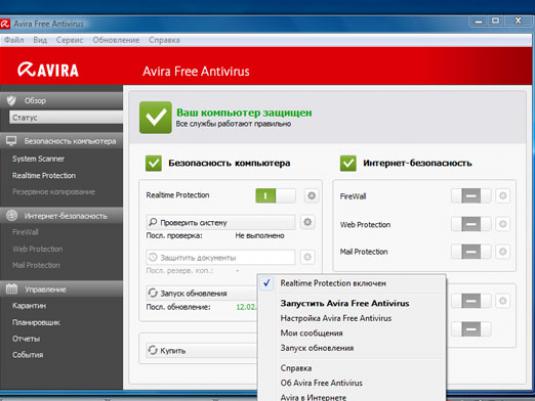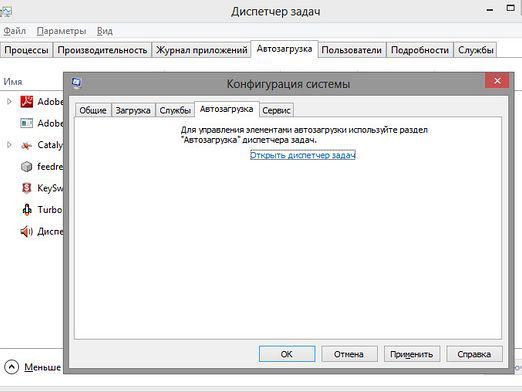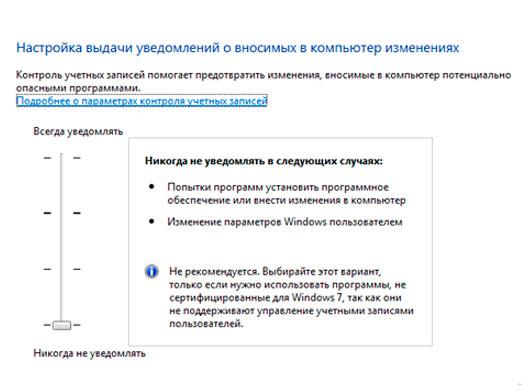Jak zakázat autorun programy?

Mnoho programů má možnost "autorun atkteré můžete při instalaci programu vypnout.Pokud věnujete pozornost takovýmto možnostem, měli byste mít menší problémy s nežádoucím spuštěním, existují však programy, jejichž tvůrci jsou hluboce přesvědčeni, že jejich program by měl být spuštěn, když se počítač spustí. Mimochodem, někdy je to opravdu nutné - dobře, musíte souhlasit s tím, že antivirový program by měl být spuštěn automaticky, jinak byste ho mohli použít, takže pokud se některé programy spustí automaticky při načítání systému Windows a nepotřebujete to vitsya, existuje několik způsobů, jak tento problém vyřešit.
Metoda 1
V seznamu programů je spuštěna složka(StartUp) v angličtině. Pokud odstraníte zástupce programu z této složky, program se automaticky přestane spouštět. Tato metoda je nejjednodušší, ale nefunguje u všech programů.
A jak zakázat autorun programy více "tvrdohlavý"? Na nich i my najdeme vládu.
Metoda 2
Klepněte na tlačítko Start a potom klepněte na tlačítko OKmožnost "Spustit". Na příkazovém řádku zadejte msconfig. Spustili jste nástroj pro konfiguraci systému Windows. Na kartě Po spuštění se zobrazí seznam programů, které se spustí automaticky při spuštění operačního systému. Stačí, když zaškrtnete nějaký program, a tento program vás už nebude obtěžovat, dokud ho sám nezačne. Výhodou této konkrétní metody je, že pokud spustíte znovu msconfig, můžete obnovit autorun programu a vrátit zaškrtnutí na místo.
Metoda 3
Cesta pro ty, kteří se považují za pokročiléuživatelů. Namísto msconfig spusťte program regedit. Vyhledejte následující klíče registru pro Autorun / Software / Microsoft / Windows / CurrentVersion / Run pro oddíly HKEY_CURRENT_USER a HKEY_LOCAL_MACHINE. Tyto větve obsahují programové klíče pro autorun. Klíč můžete odebrat z kontextové nabídky, která se zobrazí po klepnutí pravým tlačítkem myši na klíč. Upozornění: tuto metodu nepoužívejte.
Metoda 4
Existují nástroje třetích stran, které vám umožňují konfigurovat program autorun. Jako příklad mohu dát bezplatnou utilitu Autoruns.